Hur man loggar in i en PDF-fil
Objekt du behöver
Dator
Adobe
Digital signatur
Att underteckna ett PDF-dokument är ett effektivt sätt att skydda säkerheten för din signatur och dokumentinnehåll samtidigt som du delar dina dokument med andra på ett snabbt och bekvämt sätt. Adobe har skapat enkla steg för att vägleda dig i den här användbara uppgiften.
Öppna PDF-filen och visa dokumentet i läget "Förhandsgranska dokument" för att lägga till din signatur.
Klicka på "Signatur" -fältet och välj antingen "Välj dokument", "Sign" och "Sign Document", eller välj teckenikonen i verktygsfältet Uppgifter och välj "Sign Document or Place Signature".
Välj "Placera signatur" där du ritar din signatur i det angivna fältet och anger ett digitalt ID om du inte redan har gjort det.
Logga in i dialogrutan "Underteckna dokument" och välj din signatur från menyn.
Välj “Advance Digital Signature Preferences” om du vill ange din anledning till att underteckna dokumentet, ange plats och kontaktinformation och / eller spåra varningar som kan skada innehållet du signerar.
Skapa ett lösenord för digitalt ID och skriv det i "Lösenordsrutan".
Välj “Sign” och byt namn på dokumentet för att göra ändringar i den ursprungliga PDF-versionen utan att signaturen skadas.
Klicka på "Spara" så har du framgångsrikt undertecknat ett PDF-dokument.

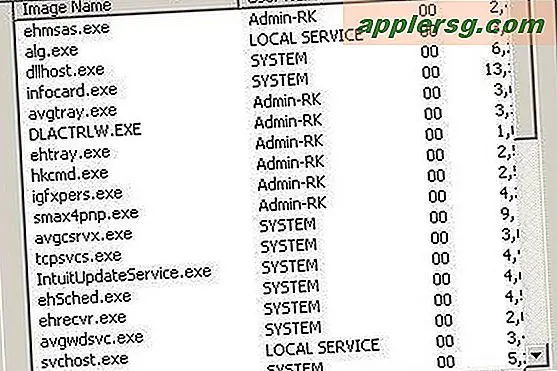







![Två nya iPhone 5 Commercials Starta Airing: Orkester & Turkiet [Videos]](http://applersg.com/img/iphone/482/two-new-iphone-5-commercials-start-airing.jpg)


